
Tip 01: DVDStyler - Op het menu
Geschikt voor: Windows
Alhoewel de verkoop van dvd’s jaar in jaar uit afneemt en steeds meer mensen films en series streamen, kan de dvd-speler voor velen nog lang niet bij het afval. Dvd’s vormen namelijk nog altijd een graag gebruikt medium om eigen beeldmateriaal op te slaan. Niet iedereen beschikt immers over een mediaspeler om dergelijke beelden op tv te vertonen.
Wie (oude) vakantievideo’s of zelfs gedigitaliseerde beelden van de oude filmcamera wil afspelen op dvd heeft niet veel nodig. Een simpel brandprogramma klaart die klus. Heb je echter veel moeite gedaan of zelfs geld uitgegeven om die oude beelden levend te houden, dan wil je ze natuurlijk ook graag in een mooi jasje presenteren, zeker wanneer je ook je video mooi gemonteerd hebt.
In dat geval wil je dat je die beelden ook toegankelijk kunt maken via fraai ogende menu’s waarmee je direct kunt navigeren naar de fragmenten die je wilt bekijken. Met DVDStyler kan iedereen dit soort menu’s zelf maken. Heb je daar geen zin in, dan zijn er sjablonen in allerlei stijlen. Het eindproduct kun je direct vanuit DVDStyler branden.
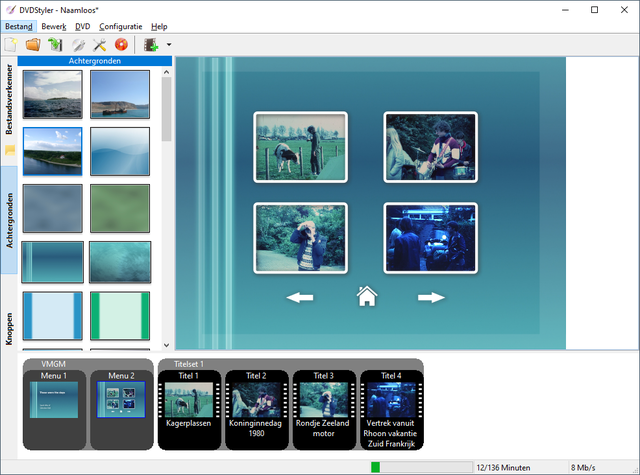
Tip 01 Voorzie je zelfgebrande dvd’s van professioneel ogende menu’s.
Tip 02: Redo Rescue - Herstel
Geschikt voor: Windows, macOS, Linux
Je pc behoort inmiddels tot een van de eerste levensbehoeften, je hebt het apparaat voor van alles nodig. Je moet er toch niet aan denken dat je van het ene op het andere moment geen toegang meer hebt tot je pc! Zo’n calamiteit kan vele oorzaken hebben: een gecrashte harde schijf, abusievelijk gewiste bestanden, een ransomware-aanval en ga zo maar door.
Om zo’n crisis het hoofd te bieden, is het nuttig om een reddingsboei te hebben die niet afhangt van de gezondheid van Windows of je systeemschijf. Redo Rescue is zo’n boei.
Redo download je in de vorm van een iso-bestand dat je op een opstartbare usb-stick kunt zetten of op een schijf kunt branden. Wanneer je hiermee je systeem start, dan wordt er een compacte Linux-variant geladen die is voorzien van back-up- en herstelsoftware. Deze benader je vanuit een eenvoudig menu.
Met de back-upsoftware kun je een exacte kopie van je (systeem)schijf maken en deze bijvoorbeeld wegschrijven naar een externe harde schijf. Doet zich een ramp voor, dan kun je deze langs dezelfde weg terugzetten. Redo ondersteunt ook UEFI Secure Boot.
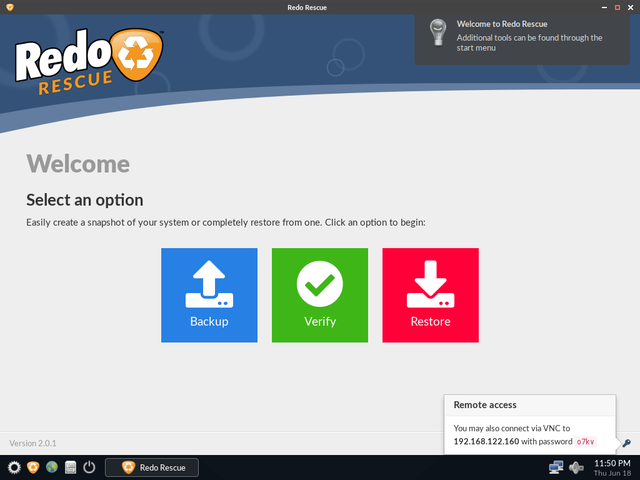
Tip 02 Herstel je systeem in geval van een ramp.
Tip 03: AdvancedRun - Op commando
Geschikt voor: Windows
Doorgaans start je een programma gewoon door op het pictogram te klikken. Vereist dat programma daarbij speciale rechten of een andere compatibiliteitsmodus, dan kun je dat eenvoudig via Eigenschappen aanpassen. Gevorderde pc-gebruikers zullen echter regelmatig programma’s willen kunnen starten met bepaalde parameters of andere speciale instellingen. Binnen Windows moet je dan diep graven. AdvancedRun maakt het je een stuk gemakkelijker.
In AdvancedRun geef je het exe-bestand op dat je wilt uitvoeren en vervolgens kun je daaraan allerlei kenmerken toevoegen. Niet alleen kun je parameters opgeven (handig voor zogeheten command-line-programma’s) maar ook de prioriteit instellen en aangeven als welke gebruiker het programma moet worden gestart. Voor programma’s die in een variabel venster openen kun je daarnaast grootte en positie vooraf opgeven. Je zo kunt zelfs programma’s op afstand starten op andere pc’s in je netwerk of met aangepaste omgevingsvariabelen.
Al dit soort speciale instellingen kun je bovendien opslaan in een configuratiebestand, zodat je ze eenvoudig kunt hergebruiken. Let op: niet elke versie van Windows ondersteunt al deze mogelijkheden, maar wat in elke Windows werkt, vergemakkelijkt het leven van de gevorderde gebruiker.
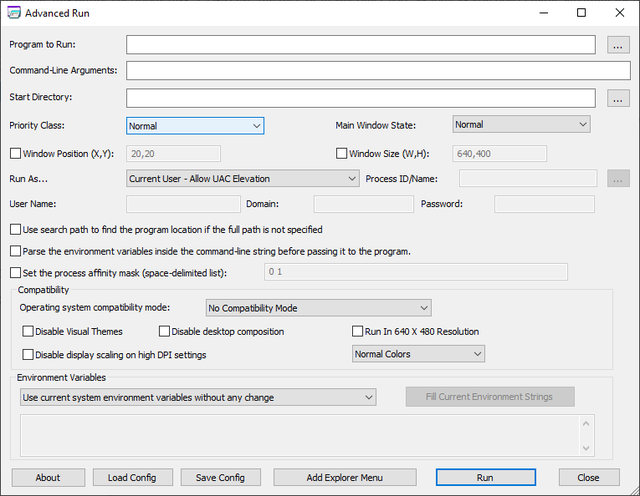
Tip 03 Zet de manier waarop programma’s worden gestart naar je hand.
Tip 04: DNSQuerySniffer - Contactonderzoek
Geschikt voor: Windows
Wanneer er een nieuwe variant van het coronavirus opduikt, is het zaak om te achterhalen hoe de verspreiding heeft plaatsgevonden. Daarvoor wordt bron- en contactonderzoek gedaan. Maar hoe zit dat eigenlijk met mogelijke narigheid op je pc? Sinds onze computers voortdurend met internet zijn verbonden, hebben ze gedurende de dag contact met een lange lijst aan andere machines en de gemiddelde gebruiker heeft geen idee welke dat zijn.
Ben je nieuwsgierig naar al die contacten of vermoed je dat je pc wellicht besmet is met bijvoorbeeld een trojan die van buitenaf wordt aangestuurd om kwaadaardige opdrachten uit te voeren, dan kun je al dat verkeer in de gaten houden met DNSQuerySniffer.
Voordat je pc contact kan maken met een ander apparaat, moet het adres daarvan worden opgevraagd bij een DNS-server. Zoals de naam al doet vermoeden, houdt DNSQuerySniffer al die adresverzoeken in de gaten en verzamelt ze voor je in een lange lijst die je desgewenst ook kunt exporteren. Laat je het programma een paar uur draaien dan krijg je een goed beeld van alle contacten die je pc heeft gelegd.
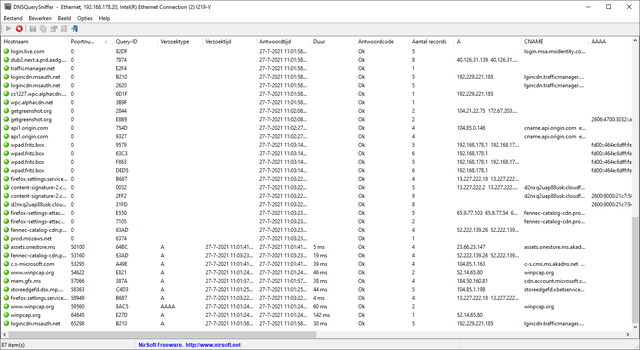
Tip 04 Krijg een overzicht van alle contacten die je pc via internet legt.
Tip 05: MathMod - Dimensie
Geschikt voor: Windows
Al in 1884 publiceerde de Britse docent Edwin Abbott zijn beroemd geworden roman ‘Flatland’ (Nederlands: ‘Platland’) die nog altijd wordt uitgegeven. Hierin probeert hij de lezer het bestaan van hogere dimensies uit te leggen. Na het verschijnen van ‘Flatland’ zou het nog twintig jaar duren voor Einstein aantoonde dat de wereld inderdaad niet driedimensionaal is zoals we gewend zijn te denken, maar vierdimensionaal.
Omdat onze hersenen er niet goed voor toegerust zijn, is het moeilijk om in vier dimensies te denken. Gelukkig zijn er door de jaren vele grafische foefjes ontwikkeld om ons toch een idee te geven. Deze zijn op fraaie wijze bij elkaar gebracht in het grafiekenprogramma MathMod. Iedereen met kennis van middelbare schoolwiskunde kan hierin zelf grafieken maken, ze roteren en erop inzoomen. Via scripts en/of schuifregelaars kun je dat roteren ook in de beruchte onzichtbare vierde dimensie doen om te zien hoe dat de vorm van objecten verandert. De vele honderden voorbeelden helpen je daarbij op weg.
Naast deze mogelijkheden is MathMod sowieso een van de betere programma’s om grafieken te maken; handig voor school, studie en werk.
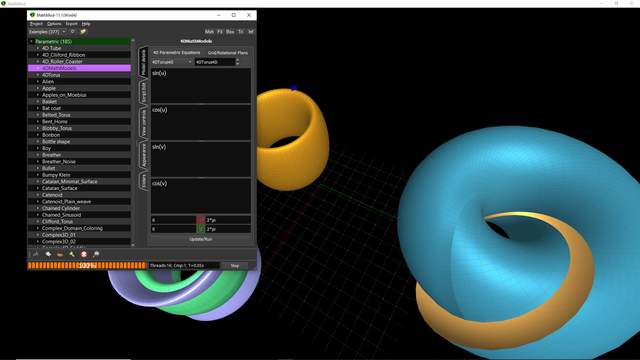
Tip 05 Een van de beste grafiekenprogramma’s, ook voor hogere dimensies.
Tip 06: BootRacer - Opstarten
Geschikt voor: Windows
Oudere lezers herinneren zich ongetwijfeld nog de tijd waarin je na het aanzetten moest wachten tot radio of tv geluid of beeld gaven. Er moest in die apparaten eerst allerlei elektronica opwarmen voordat ze bedrijfsklaar waren.
In onze pc’s hoeven er geen grote glazen buizen meer op te gloeien, maar zijn het Windows en vooral geïnstalleerde programma’s die voor de wachttijd zorgen. Die situatie is er door de jaren heen bovendien niet beter op geworden, omdat steeds meer programma’s vinden dat ze iets moeten toevoegen aan de opstartprocedure, bijvoorbeeld een automatische update-controle.
Veel van deze zaken zijn eigenlijk helemaal niet nodig en het automatisch uitvoeren ervan kan ook worden uitgesteld tot het moment waarop Windows bedrijfsklaar is.
Om een goed zicht te krijgen op hoelang het starten van Windows precies duurt en welke componenten daarbij voor het grootste oponthoud zorgen, is er Bootracer. Dit programma kan daarvan na elke pc-start een overzicht geven en vervolgens heb je allerlei mogelijkheden om het opstartproces naar je hand te zetten door zaken te verwijderen (pas wel op!) of de volgorde ervan aan te passen.
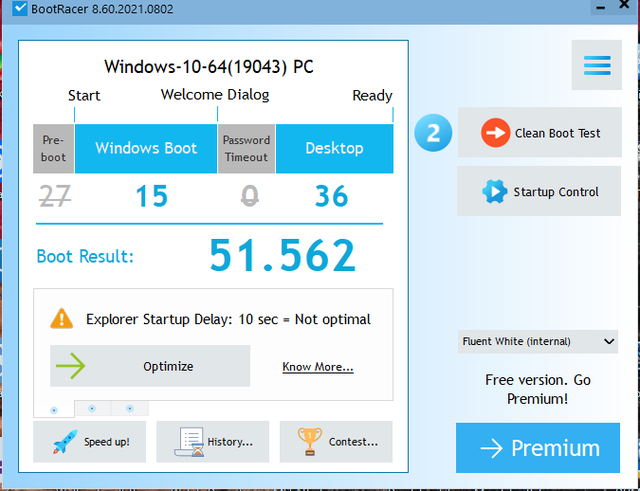
Tip 06 Bewaak en optimaliseer de opstarttijd van je pc.
Tip 07: Virtual DJ 2021 - Plaatjes draaien
Geschikt voor: Windows
Muziek afspelen op de pc gaat prima met de standaard mediaspeler, maar wanneer je meer wilt dan alleen luisteren, zul je op zoek moeten naar alternatieven. Dat geldt zeker wanneer je muziek wilt mixen voor bijvoorbeeld een feestelijke avond. Wie zich een echte dj wil wanen, kan het best terecht bij het sublieme Virtual DJ, dat jaar in jaar uit meer mogelijkheden toevoegt aan zijn toch al indrukwekkende rij met kunstjes.
Uiteraard kun je met Virtual DJ playlists maken, de nummers daaruit toewijzen aan twee verschillende spelers en deze vervolgens mixen. Muziek van nu kent vaak een constant tempo en dat hebben de meeste nummers natuurlijk niet. Het programma kan daarom zelf het ritme analyseren en op basis daarvan het tempo van het nummer dat klaarstaat aanpassen aan het nummer dat afspeelt, zodat ze naadloos in elkaar overgaan.
Nieuw en spectaculair is de mogelijkheid om partijen (zang, drums enzovoort) weg te filteren of juist naar voren te halen. Zo kun je een nummer a capella laten klinken of er juist live een karaoke-versie van maken. En dat alles is nog maar het begin.
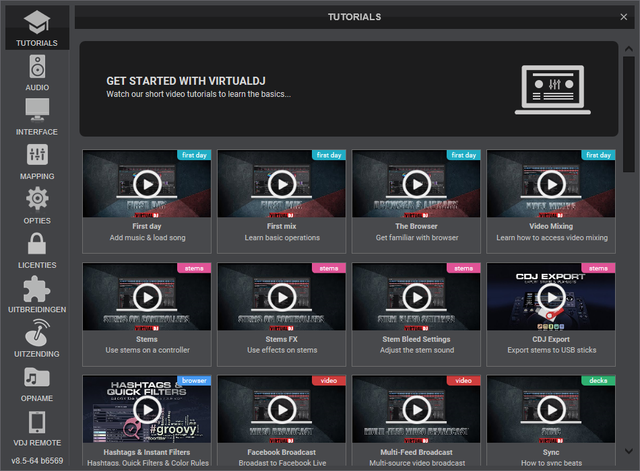
Tip 07 Een van de allerbeste dj-programma’s om muziek mee te draaien.
Tip 08: Endlesss - Klein beginnen
Geschikt voor: iOS
Wanneer je net begint met het zelf creëren van muziek, zal niemand van je verwachten dat je meteen een symfonie in elkaar knutselt. Om mee te kunnen in de vaart der volkeren is dat ook helemaal niet nodig, want veel jongeren luisteren naar dancemuziek die gekenmerkt wordt door korte fragmentjes die voortdurend herhaald worden en alleen wat kleine variaties kennen. Zulke fragmentjes kun je zelf maken met de app Endless.
In Endlesss heb je de beschikking over allerlei instrumenten die zijn verdeeld in de categorieën drums, bas, solo en geluidseffecten. Deze kun je live toevoegen aan een korte audioloop. Daarbij kan Endlesss zelf de noten kwantiseren (zorgen dat ze op het juiste moment en met de juiste duur klinken). Ook kun je de noten die je speelt, beperken tot een bepaalde toonladder, zodat ze altijd goed combineren met de andere noten in het fragment.
Zo ontstaan verschillende ‘generaties’ van hetzelfde fragment en wanneer je er daarvan een aantal hebt gemaakt kun je live wisselen tussen deze generaties om voor wat variatie te zorgen. Heb je iets leuks gemaakt dan kun je dat delen.
Tip 08 Maak korte fragmentjes dancemuziek.
Tip 09: LosslessCut - Knip
Geschikt voor: Windows, macOS, Linux
Wanneer je complexe taken met video’s wilt uitvoeren, zoals het toevoegen van titels, effecten of beeldovergangen, dan heb je een volwaardige videobewerker nodig. Voor veel toepassingen is het echter al voldoende als je wat eenvoudig knip- en plakwerk kunt doen, zonder dat je je video opnieuw moet coderen. Behalve dat dat (veel) tijd kost, zorgt het namelijk ook voor kwaliteitsverlies.
De kampioen in dit soort simpele klussen is LosslessCut. Hiermee knip je razendsnel de minder geslaagde fragmenten uit een zelfgemaakte video of reclames uit een digitaal opgenomen film. Ook kun je met dit programma videofragmenten herschikken of aan elkaar plakken en het beeld roteren.
Wil je muziek uit een gedownloade video halen, dan kan dat (net als trouwens andere sporen met informatie zoals in de video verpakte ondertitels). Audio toevoegen kan ook, dus het is eenvoudig om het oorspronkelijke geluid van je filmpje te vervangen door een muziekje.
Daarnaast kan LosslessCut snel bestandsformaten wijzigen (bijvoorbeeld van mkv naar mp4 voor het afspelen in iOS) en een video wegschrijven als losse beeldjes, zodat je er (met een extern programma) allerlei leuke dingen mee kunt.
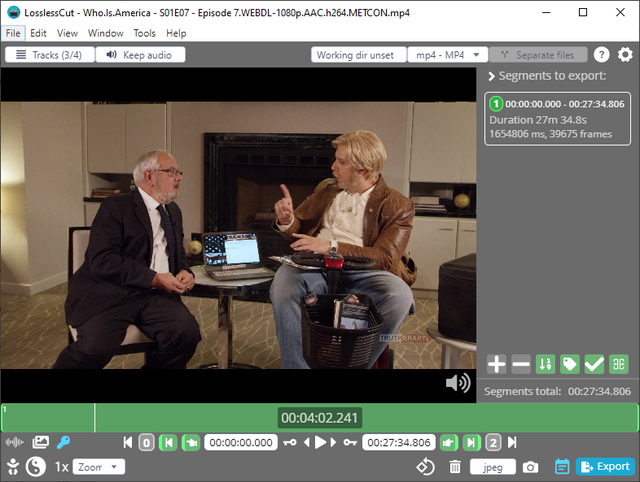
Tip 09 Een snelle editor om video’s te verknippen of samen te voegen.
Tip 10: Night Skies Premium - Beeldig
Geschikt voor: Windows
Met elke versie van Windows worden er weer nieuwe bureaubladachtergronden meegeleverd, maar het zijn er slechts een handvol. Dus ben je er op een keer wel op uitgekeken. Je kunt natuurlijk zelfgemaakte foto’s gebruiken (leuk voor wie én goed fotografeert én een goede camera heeft) of op zoek gaan naar mooie plaatjes op internet. In beide gevallen zullen die afbeeldingen waarschijnlijk moeten worden bijgesneden, omdat foto’s vaak een 4:3-beeldverhouding hebben en de meeste schermen 16:9 of zelfs nog breder.
Gelukkig kun je het schaarse aanbod van Windows gemakkelijk aanvullen met een keur aan hoogwaardige afbeeldingen in 4K-kwaliteit die je vindt in de Microsoft Store. De achtergronden die door Microsoft zelf zijn gemaakt, zijn te herkennen aan de toevoeging ‘premium’, bijvoorbeeld Night Skies Premium. Elke download uit deze serie bevat tien achtergronden van de hoogst mogelijke kwaliteit met het zelfde onderwerp.
Behalve foto’s van mooie sterrenhemels en het noorderderlicht vind je hier bundels met berglandschappen, rivierdelta’s, woestijnen. poollandschappen, mooie stranden en nog veel meer. Open in de Microsoft Store Night Skies dan kom je via Alles weergeven eenvoudig bij alle andere bundels.
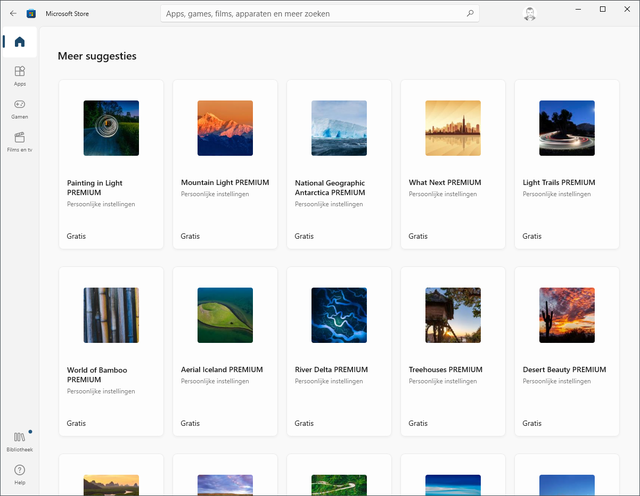
Tip 10 Leuk je Windows op met hoogwaardige Bureaublad-achtergronden.
Tip 11: SpaceSniffer - Overzichtelijk
Geschikt voor: Windows
Wanneer je Verkenner opent, dan zie je wel in één oogopslag hoe vol je harde schijven staan, maar achterhalen waar de grootste ruimtevreters zitten, is een heel ander verhaal. Verkenner toont immers zelfs voor mappen niet hoeveel schijfruimte ze opslokken, wat eigenlijk vreemd is.
Gelukkig bestaan er volop programma’s waarmee je deze informatie wel kunt achterhalen en een van de duidelijkste is SpaceSniffer. Die duidelijkheid zit hem vooral in het feit dat SpaceSniffer een complete harde schijf toont in de vorm van een zogeheten treemap: een rechthoek die de gehele schijf of partitie vertegenwoordigt. Deze rechthoek is vervolgens verdeeld in kleinere rechthoeken die elk een map vertegenwoordigen. Zo zie je direct welke mappen de meeste ruimte in beslag nemen. Wil je weten wat de grootste componenten binnen zo’n map zijn, dan kun je er op dubbelklikken.
Voor nog meer duidelijkheid is er een speciale weergave voor bestandstypen. Hierin krijgen bestanden van een bepaald soort (video, audio enzovoort) een eigen kleurtje.
Op elke map en elk bestand dat SpaceSniffer toont, kun je rechtsklikken om toegang te krijgen tot de gebruikelijke Verkenner-functies.
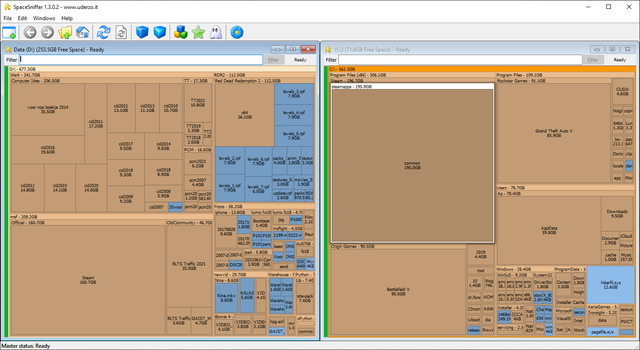
Tip 11 Een van de betere programma’s om je schijfgebruik mee te analyseren.
Tip 12: Nexusfile - Bestandsbeheer
Geschikt voor: Windows
Al sinds het dos-tijdperk blijkt dat ervaren pc-gebruikers het liefst hun bestanden beheren in een weergave waarin ze twee mappen kunnen vergelijken. Dat verklaart ook waarom de oorspronkelijke software waarin dit idee werd toegepast (Norton Commander) een enorm aantal navolgers kreeg, waarvan vele gratis. Gek genoeg heeft Microsoft er nooit brood in gezien dit principe over te nemen, zodat we na bijna dertig jaar Windows nog altijd handmatig twee Verkenner-vensters moeten openen.
Onder de vele Verkenner-alternatieven die wél twee vensters naast elkaar bieden, komt Nexusfile het dichtst in de buurt van het oorspronkelijke product van Norton. Dat komt deels door het gebruik van eigen sneltoetsen (die onder in het scherm worden weergegeven) maar toch vooral door het kleurenschema, dat sterk herinnert aan het aloude dos-tijdperk. Dat kleurenschema kun je overigens gemakkelijk aanpassen, dus wil je liever de witte achtergrond van Verkenner, dan is dat snel geregeld. De gebruikte kleuren dienen voor het snel herkennen van allerlei soorten bestanden en je kunt er je eigen favorieten aan toevoegen.
Nexusfile biedt alle gebruikelijke beheermogelijkheden inclusief het uitpakken van bestanden.
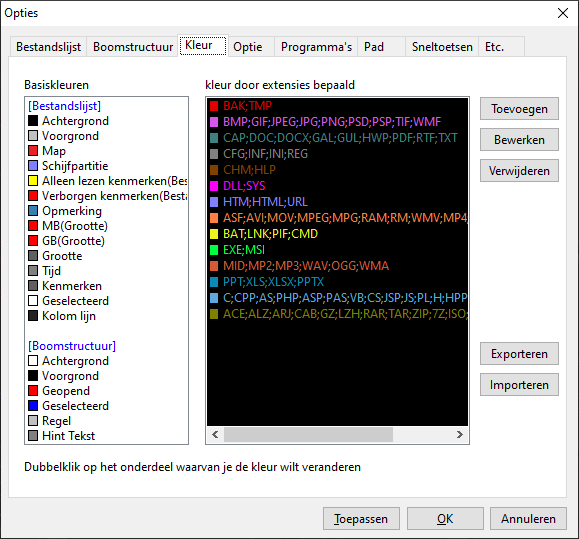
Tip 12 Bestandsbeheer in twee vensters tegelijk in een retro-jasje.
Gevaarlijk?
Bij sommige freeware kun je een enge waarschuwing van je beveiligingsprogramma verwachten. Laat je niet afschrikken, maar lees goed wat er aan de hand is en of je dit logisch vindt. Programma’s maken bijvoorbeeld verbinding met internet. Deze actie kan al een reactie uitlokken bij je beveiliger. Ook voor software die relatief nieuw is of wordt aangeduid als ‘zeldzaam’ kan je beveiliger een waarschuwing geven. Vertrouw je de download? Laat het programma dan uitvoeren. Voel je twijfel? Laat je download onderzoeken door www.virustotaal.com, dat doen wij ook. Deze dienst controleert je programma met meer dan vijftig beveiligingsprogramma’s. Zo zie je snel of je te maken hebt met een risico, of met een overijverig beveiligingsprogramma.
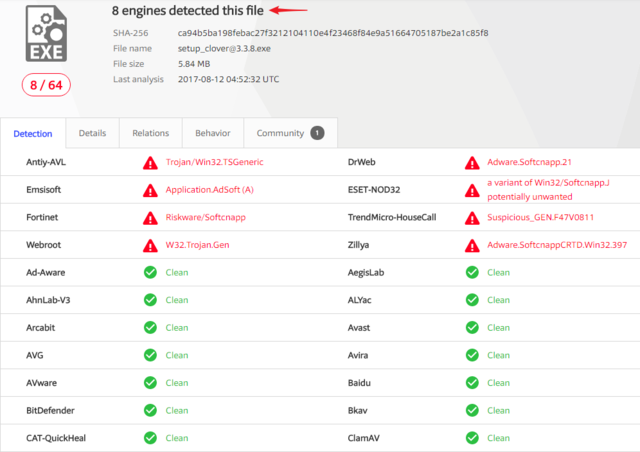
Laat je niet direct afschrikken door waarschuwingen van je beveiligingssoftware.
Niet te snel klikken
We zien het helaas te vaak en het zou verboden moeten worden: installatieprocedures die extra programma’s bundelen en zomaar aanpassingen doen. Je probeert een programma uit en voor je het weet is de homepage van je browser aangepast en ben je een aantal ongewenste programma’s rijker. Deze handelswijze heet in de volksmond ‘achterbaks’, maar de nette aanduiding is ‘potentially unwanted program’ (pup). Steeds meer beveiligingsprogramma’s letten hierop als je iets probeert te installeren. Wij gebruiken Unchecky om ‘verkeerde vinkjes’ op te merken. Je kunt de extra’s ook zelf voorkomen. Download een programma bijvoorbeeld alleen via de website van de makers. Kies altijd voor de geavanceerde of aangepaste installatie. Zo kun je goed nakijken welke opties er actief zijn. Verwijder de vinkjes bij aanpassingen/programma’s die je als ongewenst beschouwt of keur de aanpassing op een andere manier af.
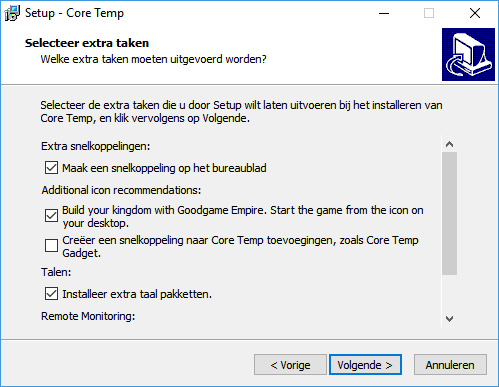
Wees altijd alert tijdens de installatie van programma’s om ongewenste extra software en/of aanpassingen te voorkomen.

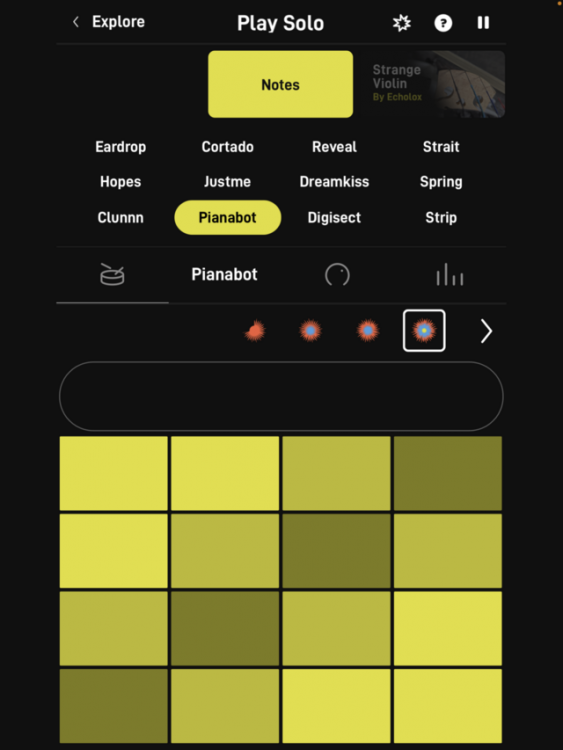





Aanbevolen reactie
Doe je mee?
Je kunt nu een bericht plaatsen en je later registeren. Als je al een account hebt, kun je je hier aanmelden.